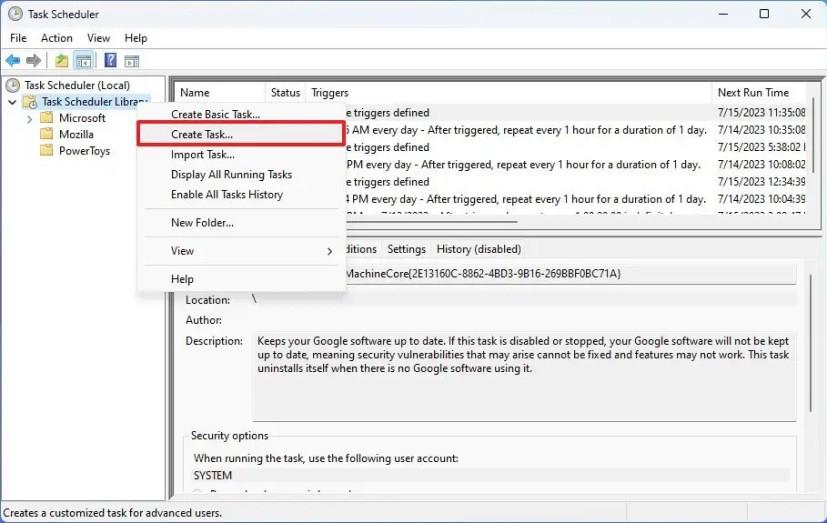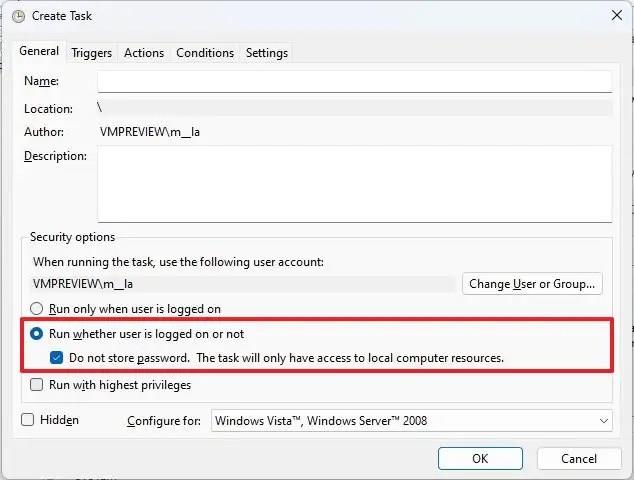I Windows 11 (eller 10) är det ibland nödvändigt att automatisera vissa rutinuppgifter (till exempel montera en nätverksenhet, starta en app, köra en batchfil, visa ett meddelande) och köra dem vid specifika schemalagda tider. Vanligtvis använder du Task Scheduler, eftersom det är ett verktyg som är utformat för att utföra uppgifter baserat på en mängd olika kriterier.
Den enda förbehållet är att när du skapar en uppgift kan du markera ett "Dold" alternativ, men när uppgiften körs visar Task Scheduler ett kommandofönster på skrivbordet kort, vilket inte bara är irriterande, utan det är också en dålig användare erfarenhet.
Om du använder Aktivitetsschemaläggaren i Windows 11 för att köra uppgifter vid en specifik tidpunkt eller under en triggerhändelse och ett kommandofönster fortsätter att visas varje gång uppgiften körs, är det möjligt att konfigurera uppgiften att sluta rendera ett kommandofönster.
I den här guiden lär du dig stegen för att konfigurera en schemalagd uppgift så att den körs dold (tyst) utan att blinka ett kommandofönster varje gång den körs på Windows 11.
Konfigurera schemaläggningsuppgiften så att den körs dold på Task Scheduler
För att förhindra att ett kommandofönster visas när du kör en schemalagd uppgift i Windows 11 (eller 10), använd dessa steg:
-
Öppna Start .
-
Sök efter Task Scheduler och klicka på det översta resultatet för att öppna appen.
-
Högerklicka på mappen Task Scheduler Library och välj alternativet Create Task .
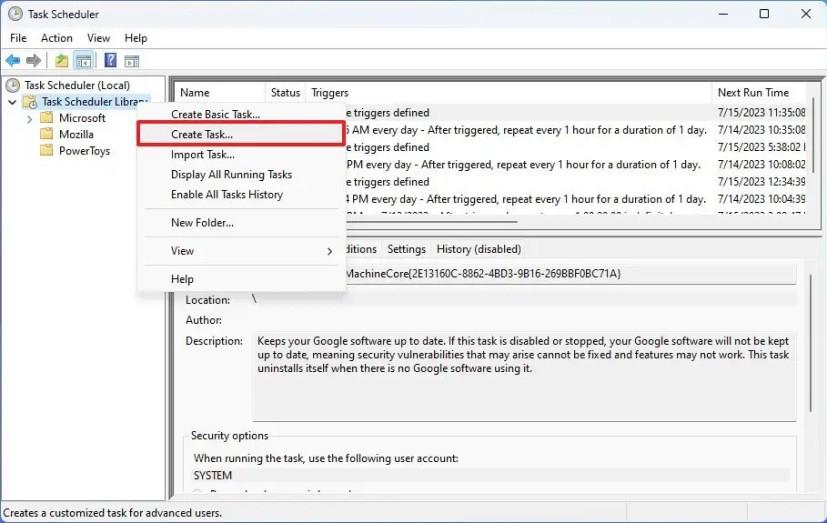
-
På fliken "Allmänt", under avsnittet "Säkerhetsalternativ", välj alternativet " Kör oavsett om användaren är inloggad eller inte" .
Snabbnotering: Detta är alternativet som gör att kommandofönstret inte visas när uppgiften körs automatiskt.
-
Avmarkera alternativet "Lagra inte lösenord" .
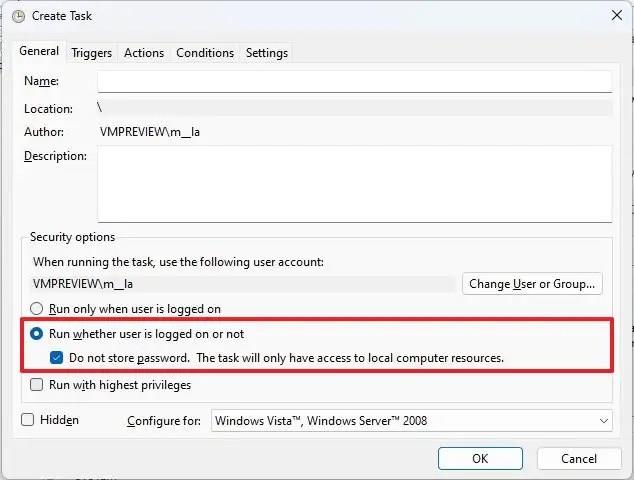
Snabbnotering: Detta är ett valfritt steg, men om uppgiften inte fungerar , markera det här alternativet och ange lämpliga referenser för att köra uppgiften.
När du väl har valt rätt alternativ fortsätter du att konfigurera uppgiften med kommandot du vill köra och schemalägga, men nu kommer användarna inte längre att se ett kommandofönster blinka varje gång de schemalagda uppgifterna körs.
Du kan alltid testa konfigurationen genom att högerklicka på uppgiften och välja alternativet "Kör" .